

|
U盘,全称USB闪存盘,英文名“USB flash disk”。 它是一种使用USB接口的无需物理驱动器的微型高容量移动存储产品,通过USB接口与电脑连接,实现即插即用。U盘连接到电脑的USB接口后,U盘的资料可与电脑交换。而之后生产的类似技术的设备由于朗科已进行专利注册,而不能再称之为“优盘”,而改称“U盘”。后来,U盘这个称呼因其简单易记而因而广为人知,是移动存储设备之一。现在市面上出现了许多支持多种端口的U盘,即三通U盘(USB电脑端口、iOS苹果接口、安卓接口)。 当前位置 > 主页 > 文章中心 >
Win7通过设备管理器启用SATA硬盘的方法发表时间:2015-09-19 15:07 浏览:次
在我们的电脑中,提高系统硬盘性能的方式有很多,而使用SATA硬盘就是其中的一种方法。最近有许多用户在反映找不到要在哪个位置开启SATA硬盘。今天小编就来详细为大家讲讲Win7在设备管理器中打开SATA硬盘的具体操作。有兴趣的用户也可以查看U盘一键装Win7。
处理方式:
一、在桌面上的“计算机”图标上右键,选择“管理”打开“计算机管理”窗口。
二、在窗口左侧点击“设备管理器”打开“设备管理器”窗口。
三、在展开“磁盘驱动器”的下面找到并右键本机所使用的硬盘选择“属性”。
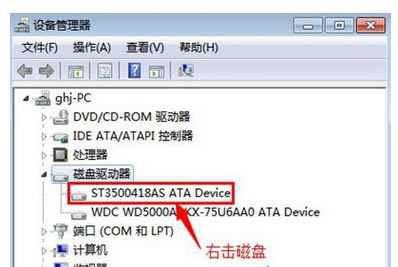
四、在“属性”窗口中切换到“策略”标签页,勾选“启用设备上的写入缓存”,点击确定保存。
上面就是关于在Win7设备管理器开启SATA硬盘的方法介绍了,提高系统硬盘性能的方法不止开启SATA硬盘一种,有兴趣的用户可以来看一看哦。
下一篇:Win7笔记本如何查看内存条型号
上一篇:Win8.1怎么把metro应用图标添加到桌面
U盘最大的优点就是:小巧便于携带、存储容量大、价格便宜、性能可靠。 |
温馨提示:喜欢本站的话,请收藏一下本站!